Win10修改删除微软拼音输入法的具体操作步骤
2018-07-05 00:00:00 浏览:1233 作者:管理员
Win10如何修改删除微软拼音输入法?当我们想要修改Win10系统的输入法时,可通过修改设置的方法,来对我们不喜欢的输入法进行修改删除,那么具体该如何操作呢?下面小编就和大家分享下Win10输入法修改删除微软拼音输入法的具体操作步骤。 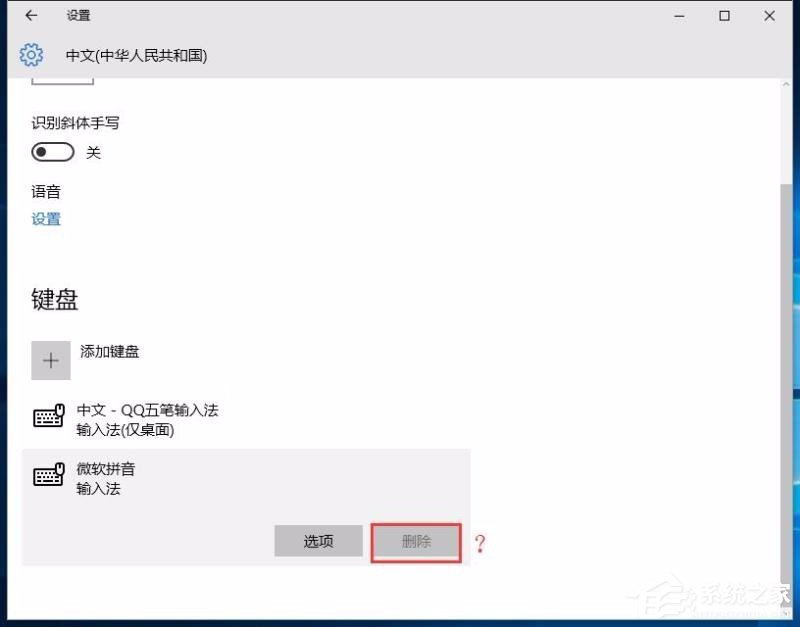 修改删除微软拼音输入法方法: 1、系统安装完成后,默认情况下的输入法是 微软拼音,可以通过右下角的M进入 语言首选项。 2、在打开的国家或地区界面中,进行语言的显示设置。
修改删除微软拼音输入法方法: 1、系统安装完成后,默认情况下的输入法是 微软拼音,可以通过右下角的M进入 语言首选项。 2、在打开的国家或地区界面中,进行语言的显示设置。 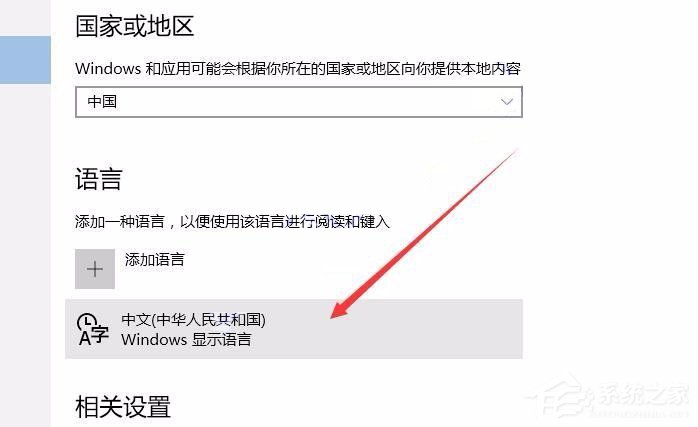 3、在打开的中文显示选择中,进入选项。
3、在打开的中文显示选择中,进入选项。 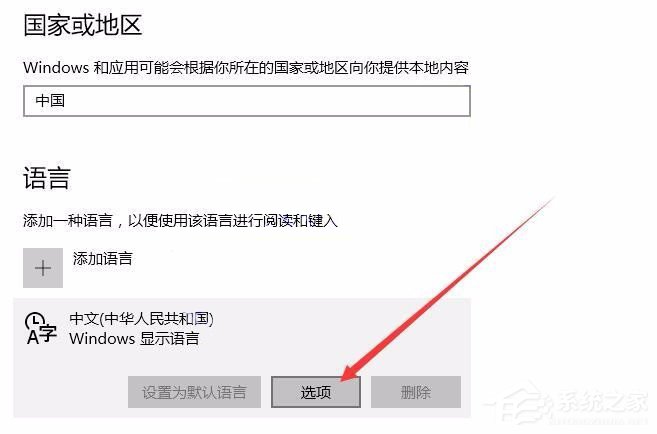 4、虽然安装了另一种输入法,但在这里却发现默认的微软拼音输入法,并不能删除。
4、虽然安装了另一种输入法,但在这里却发现默认的微软拼音输入法,并不能删除。 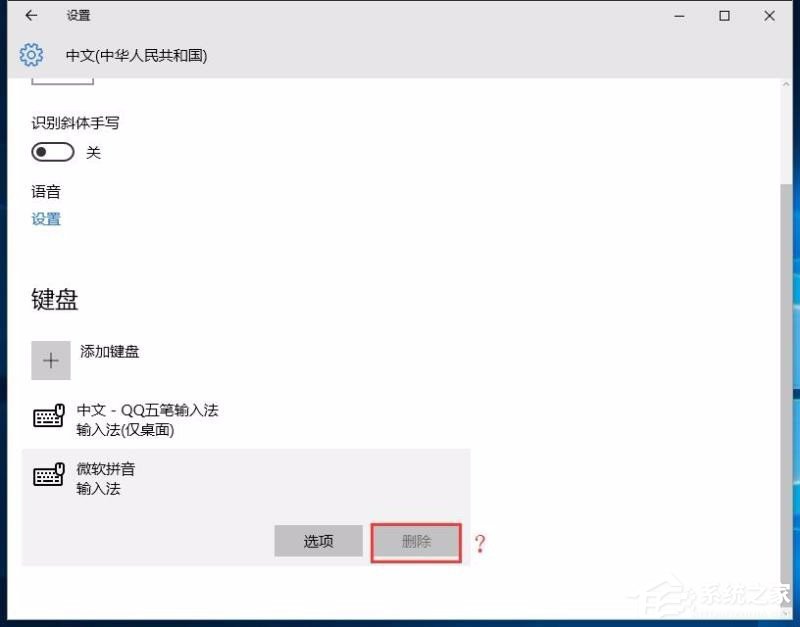 5、我们来先添加一个新的键盘输入形式,比如说微软五笔。
5、我们来先添加一个新的键盘输入形式,比如说微软五笔。 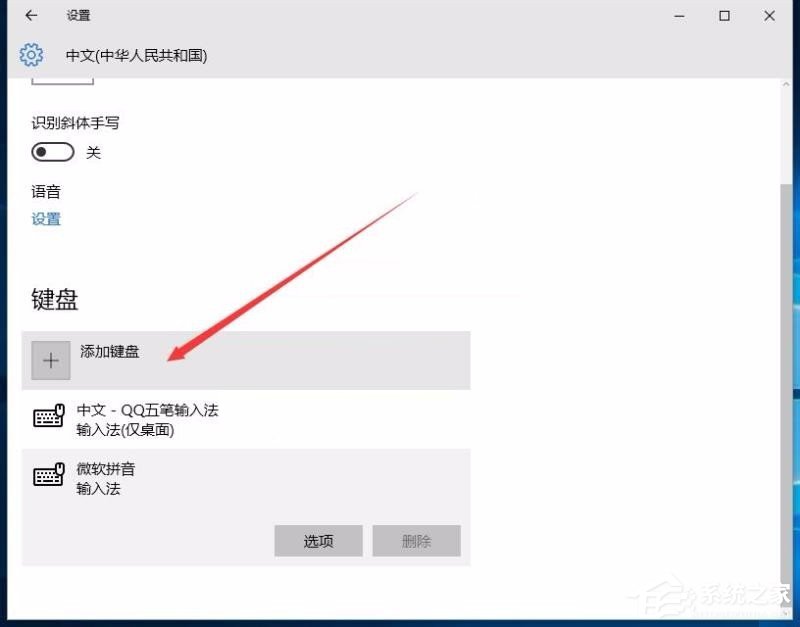 6、在添加微软五笔之后,现在拼音输入法就可以删除了。
6、在添加微软五笔之后,现在拼音输入法就可以删除了。 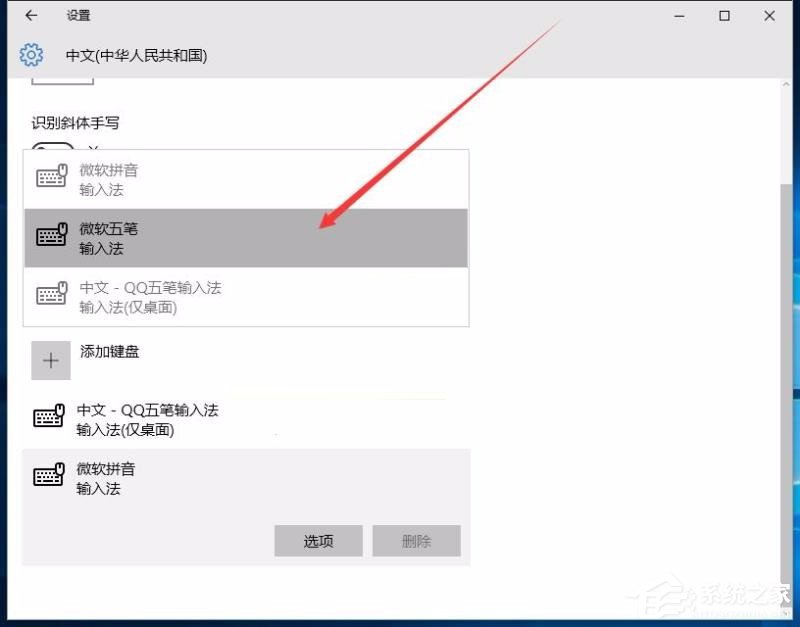
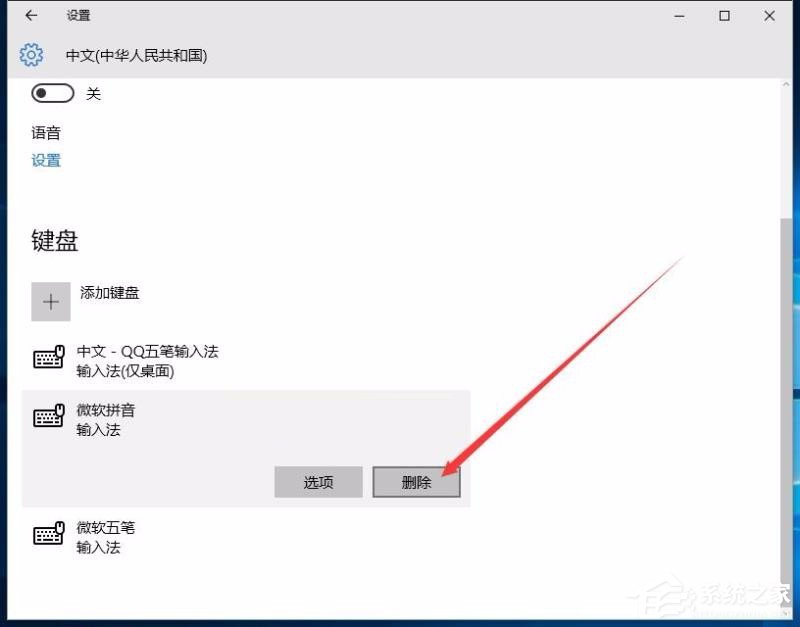 7、而且删除之后,之前的安装的输入法就会自动变成默认的了。
7、而且删除之后,之前的安装的输入法就会自动变成默认的了。 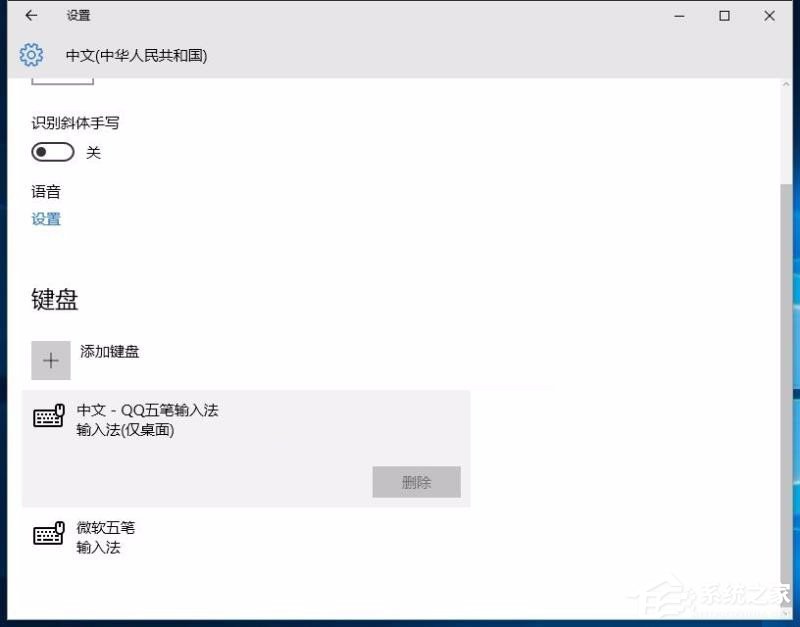 以上就是小编和大家分享的Win10输入法修改删除微软拼音输入法的具体操作步骤,用户们按上述步骤操作即可修改删除微软拼音输入法。
以上就是小编和大家分享的Win10输入法修改删除微软拼音输入法的具体操作步骤,用户们按上述步骤操作即可修改删除微软拼音输入法。 



